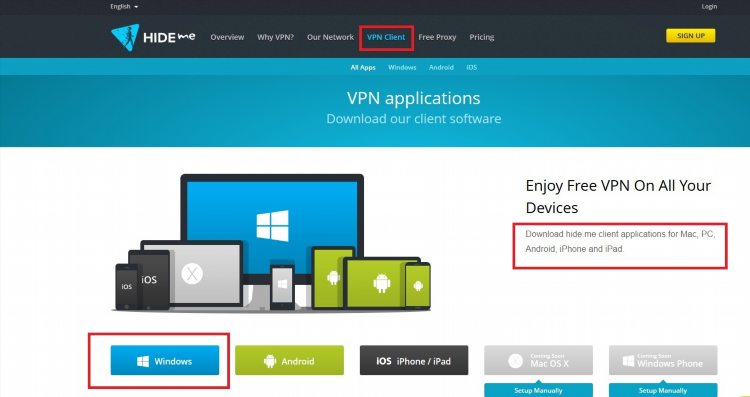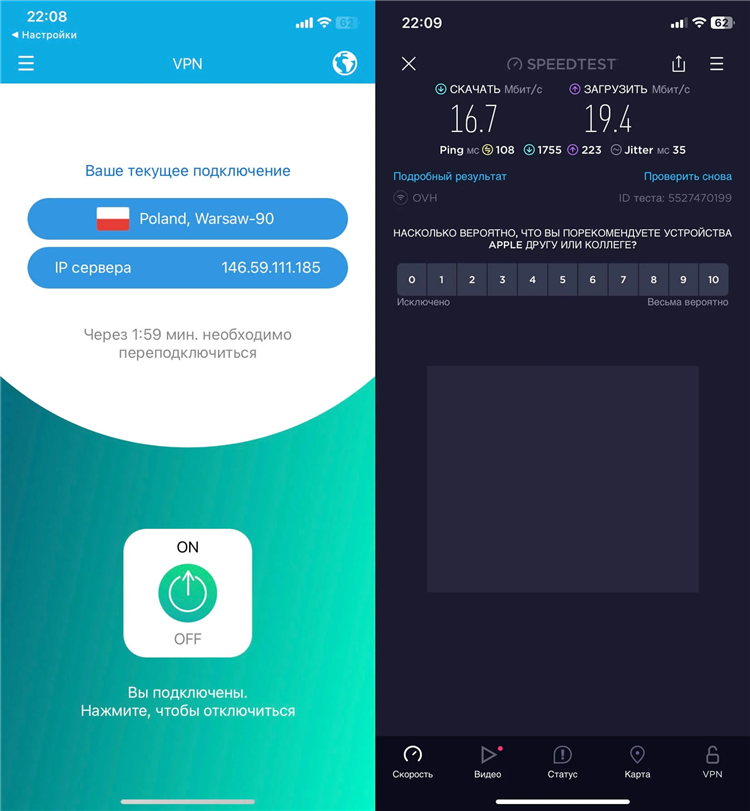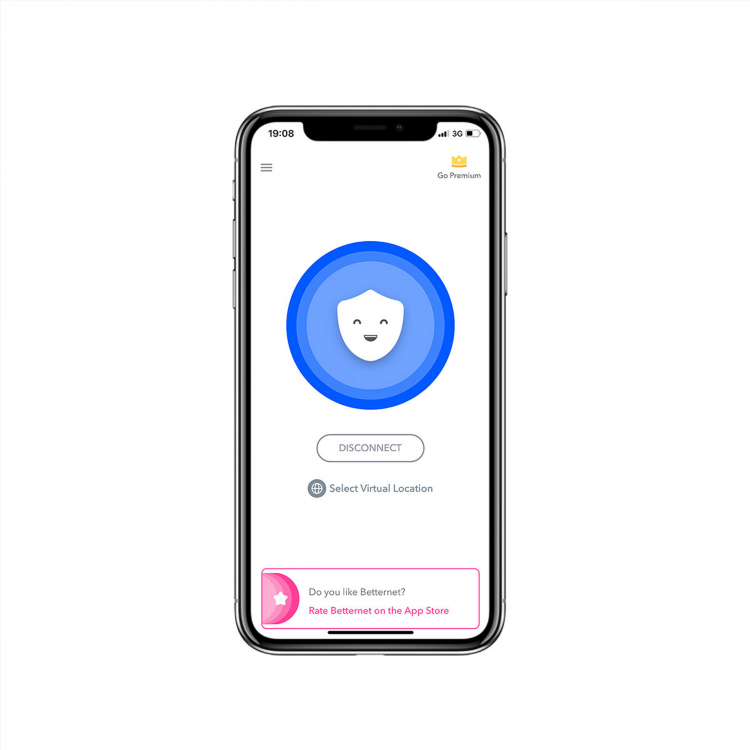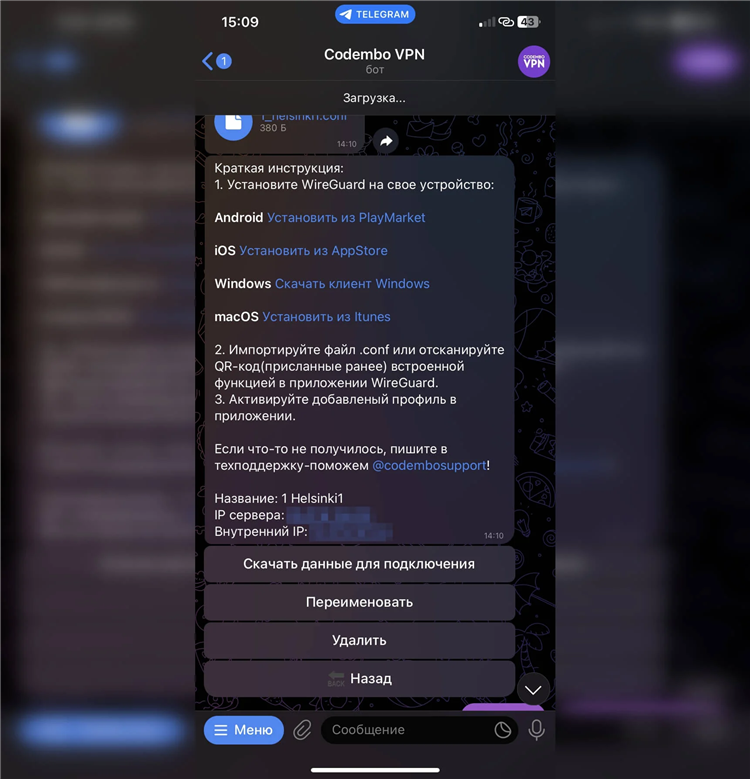Как включить vpn в телефоне андроид
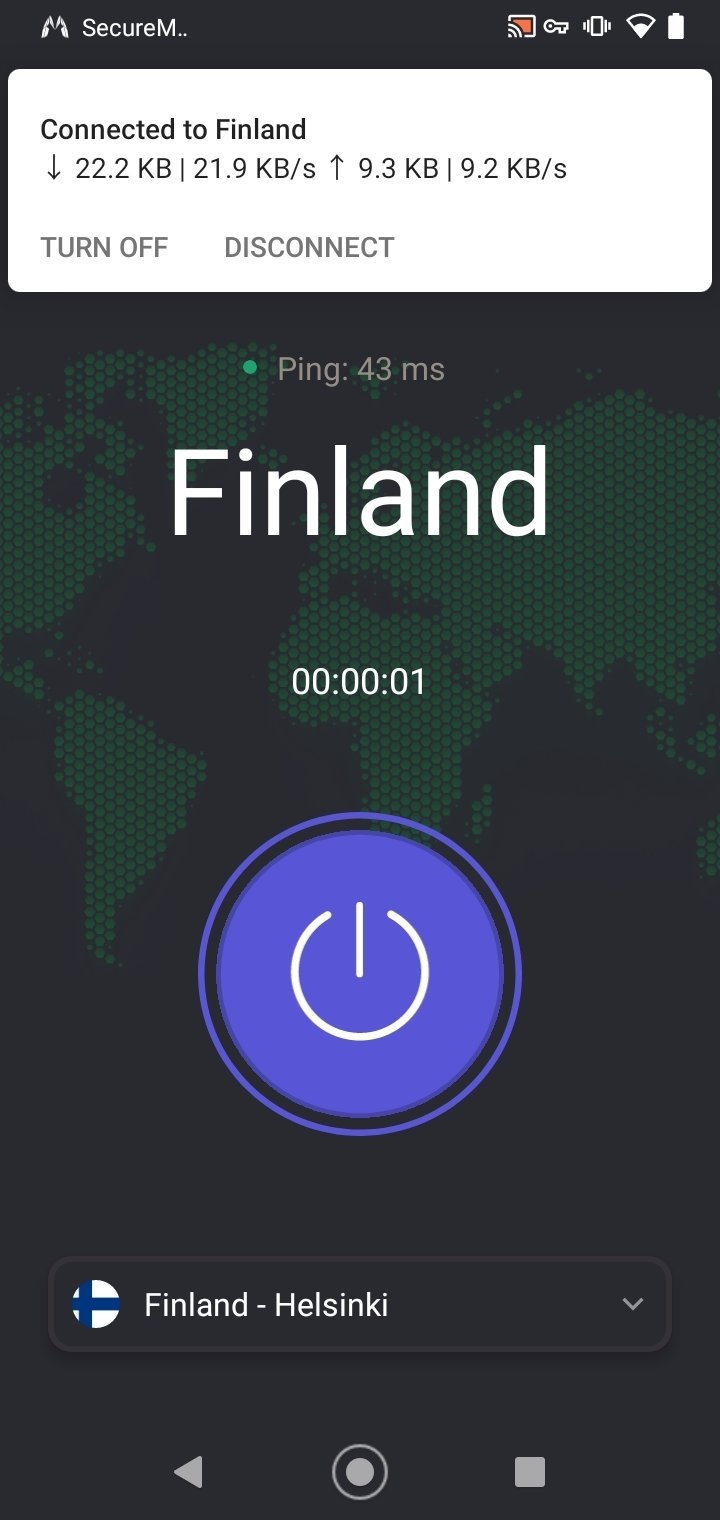
Как включить VPN в телефоне Android
Включение VPN на Android-устройстве позволяет улучшить безопасность и конфиденциальность в сети, а также обойти географические блокировки. В этой статье рассмотрены различные способы настройки VPN на телефоне Android, а также особенности выбора и использования подходящего сервиса.
Почему важно использовать VPN на Android
Использование VPN на мобильных устройствах становится всё более актуальным. Мобильный интернет не всегда защищён, и при подключении к общественным Wi-Fi сетям возрастает риск утечек данных. VPN шифрует интернет-трафик, предотвращая его перехват. Кроме того, VPN позволяет обходить ограничения, накладываемые географическими блокировками, предоставляя доступ к контенту, который может быть недоступен в определённой стране.
Как включить VPN в телефоне Android: пошаговая инструкция
Для включения VPN на Android необходимо выполнить несколько простых шагов. Процесс может немного различаться в зависимости от модели устройства и версии операционной системы, но в целом алгоритм одинаков.
Шаг 1. Открытие настроек телефона
Для начала необходимо зайти в настройки устройства. Это можно сделать, проведя пальцем вниз по экрану и выбрав иконку «Настройки», либо через меню приложений.
Шаг 2. Поиск VPN в настройках
В меню настроек нужно прокрутить вниз и выбрать раздел "Сеть и интернет" (или аналогичный, в зависимости от устройства). Здесь следует найти пункт "VPN" или "VPN-соединение". На некоторых устройствах он может находиться в разделе "Дополнительные настройки".
Шаг 3. Добавление нового VPN-соединения
Чтобы подключить VPN, необходимо добавить новое соединение. Для этого нужно выбрать пункт «Добавить VPN» или «Настроить VPN». В открывшемся окне появятся поля для ввода настроек VPN-соединения, включая:
-
Имя подключения — любое название, которое поможет вам идентифицировать соединение.
-
Тип VPN — обычно это будет "PPTP", "L2TP/IPsec", "IPSec" или "OpenVPN" в зависимости от предпочтений и возможностей вашего VPN-поставщика.
-
Сервер — адрес VPN-сервера, предоставленный вашим VPN-сервисом.
-
Имя пользователя и пароль — эти данные также предоставляет провайдер VPN.
Шаг 4. Сохранение настроек и подключение
После того как все данные введены, нужно сохранить настройки и подключиться к VPN. Если настройки правильные, соединение будет установлено, и все интернет-соединения через устройство будут проходить через VPN.
Использование сторонних приложений для подключения к VPN
Существует множество приложений для подключения к VPN, которые можно скачать из Google Play. Такие сервисы обычно упрощают процесс настройки и предоставляют дополнительные функции, такие как выбор серверов, автоматическое подключение и другие.
Пример настройки с использованием стороннего приложения
-
Перейдите в Google Play и скачайте приложение выбранного VPN-поставщика (например, NordVPN, ExpressVPN, ProtonVPN и другие).
-
Откройте приложение и войдите в свою учётную запись или зарегистрируйтесь.
-
Выберите сервер в нужной стране.
-
Нажмите кнопку подключения.
Программы, как правило, автоматически конфигурируют все параметры, что значительно упрощает процесс настройки.
Разновидности VPN-соединений на Android
Существует несколько типов VPN-соединений, которые могут быть использованы в зависимости от ваших потребностей.
-
PPTP — старый и менее защищённый тип VPN, который не рекомендуется для использования из-за низкого уровня безопасности.
-
L2TP/IPsec — более безопасный вариант, обеспечивающий шифрование данных, но может работать медленно на некоторых устройствах.
-
IPSec — один из самых надёжных и безопасных методов защиты данных, который часто используется в корпоративных сетях.
-
OpenVPN — один из самых популярных и безопасных типов VPN-соединений, который широко поддерживается многими VPN-поставщиками.
Как выбрать VPN-сервис для Android
При выборе VPN-сервиса для телефона Android важно учитывать несколько факторов, таких как скорость соединения, безопасность, доступ к нужным регионам и совместимость с вашим устройством. Рассмотрим основные критерии выбора.
-
Безопасность и шифрование: Убедитесь, что VPN использует надёжные методы шифрования, такие как AES-256.
-
Скорость: Важно, чтобы скорость соединения не снижалась значительно при использовании VPN.
-
Количество серверов и регионов: Чем больше серверов и стран в базе VPN-поставщика, тем больше возможностей для обхода геоблокировок.
-
Отзывы пользователей: Изучение отзывов и рекомендаций поможет выбрать надёжного провайдера.
Часто задаваемые вопросы
Нужно ли всегда включать VPN на телефоне Android?
VPN рекомендуется использовать для защиты данных при подключении к общественным Wi-Fi сетям, а также для обхода географических блокировок. Однако для обычных подключений дома или на доверенных сетях постоянное использование VPN не требуется.
Какие приложения для VPN лучше всего использовать на Android?
Среди популярных приложений для VPN на Android можно выделить NordVPN, ExpressVPN, CyberGhost, и ProtonVPN. Все они предлагают простые в использовании интерфейсы, а также высокую степень безопасности.
Как проверить, что VPN работает на Android?
Для проверки можно использовать сервисы, которые определяют ваш IP-адрес и местоположение. Если после подключения к VPN ваше местоположение и IP-адрес изменились, значит, соединение установлено успешно.
Какие типы VPN-соединений доступны на Android?
Android поддерживает различные типы VPN-соединений, включая PPTP, L2TP/IPsec, IPSec и OpenVPN. Выбор зависит от предпочтений и требований безопасности.
Можно ли использовать бесплатные VPN-сервисы на Android?
На Android доступны как платные, так и бесплатные VPN-сервисы. Однако бесплатные VPN могут иметь ограничения по скорости, числу серверов и безопасности. Лучше отдавать предпочтение проверенным платным сервисам для обеспечения надежной защиты данных.
Таким образом, настройка и использование VPN на Android-устройстве — это простой процесс, который значительно повышает уровень безопасности в сети.